こんにちは、管理人のけーどっとけーです。
学生時代に初Windows XPを購入して以来、PCなどのITデバイスに興味を持っています。
今では、Windows・Macだけでなくスマホやタブレットなどのアプリや新機能にふれてみることを趣味としています。
当ブログを初めてそろそろ3年になります。
定期的にバックアップを取得し、Googleドライブに保存していたのですが無料で保存できる容量15GBを超えようとしています。
そのため今回は、容量を有料で増やしてみました。
Google Oneとは
Googleドライブの容量を増やすには、Google Oneを有料アップグレードする必要があります。
Google Oneとは、Googleのサブスクリプションサービスでありクラウドサービスの容量をまとめて管理できます。
つまりGoogle Oneで容量を増やせば、GoogleドライブだけでなくGoogleフォトやGmailの容量も増やすことができます。
ここからはAndroidスマホで操作します。
Google Oneアプリを起動します。
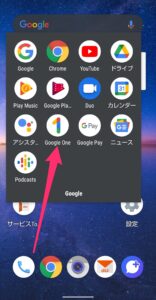
アプリが開いたら「ログイン」をタップします。
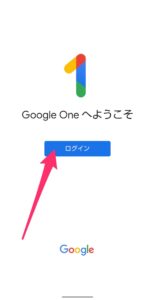
容量を増やしたいGoogleアカウントでログインします。
「使ってみる」をタップします。
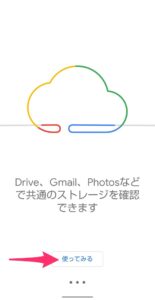
Google Oneを有料アップグレードして容量を増やす
Google Oneをログインして開きました。
ご覧の通り15GBのうち95%以上を使用し逼迫している状態です。
画面内にある「アップグレード」をタップします。
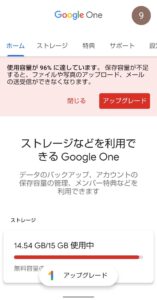
「メンバーシップブラン」画面が開きます。
今は無料の15GBを使用しています。
ここから有料プランにし容量を拡張します。
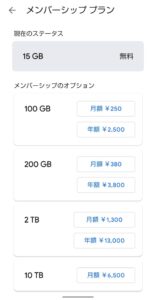
ここでは、100GBプランを年額で払います。
支払い方法を選択し、「定期購入」をタップします。
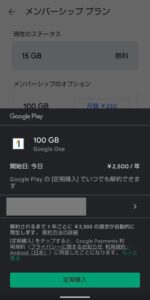
Googleアカウントのパスワードを求められたら入力します。
購入完了しました。
これ以降、購入時に認証を要求するかを求められます。
セキュリティが気になるので、「常に要求する」を選択しました。
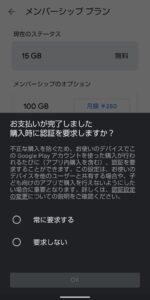
次に支払い方法の追加を求められましたが、追加はしていません。
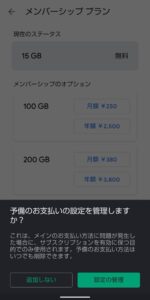
画面に戻ると容量が増えています。
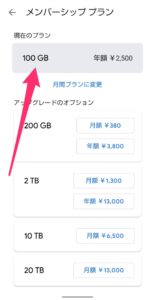
これで当分の間は容量不足に悩まされることはなさそうです。
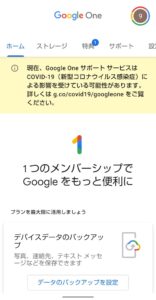
今回の一言・・・
100GBであれば月額およそ200円程度で使用できるので、Googleクラウドのサービスを頻繁に使用するユーザーなら容量増やしてみてもいいかと思います。
また、有料プランにすると特典サービスが使用できるとのことなのでそちらも楽しみです。
ここまで読んでくれてありがとう。
では、良いアプリライフを。
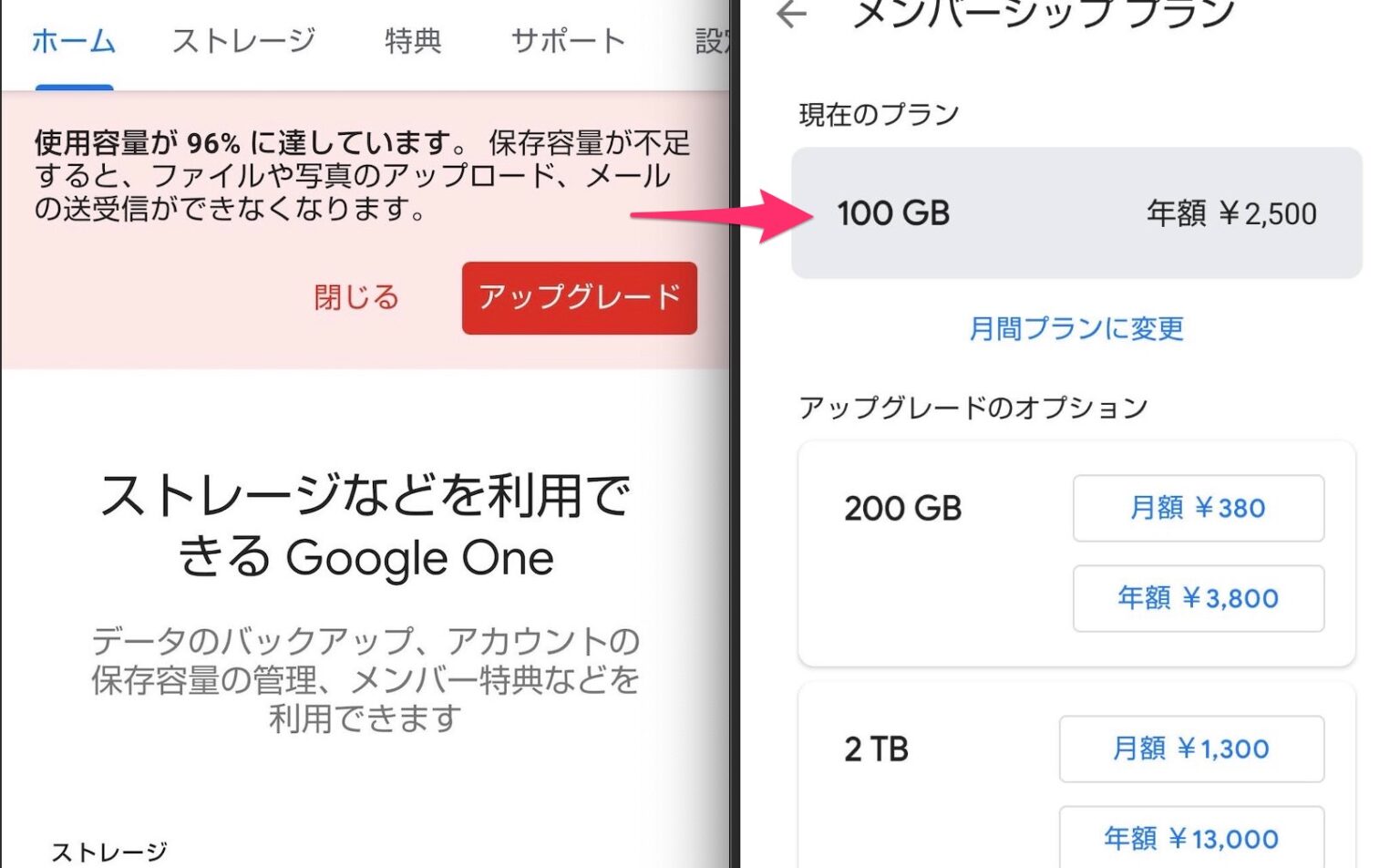
コメント